word怎样编辑公式 实例讲解Word2007中编辑公式的方法,还在玩王者荣耀吗?还在吃鸡吗?不要浪费青春了,来跟我学习新技能:word怎样编辑公式,把时间花在正事上才能有进步,看完word怎样编辑公式 实例讲解Word2007中编辑公式的方法这篇文章你一定会觉得你又成长了很多,因为这个确实可以给你的工作带来很多便利。
在Word以前的版本中,公式的编辑需要借助公式编辑器,如果你没有安装公式编辑器,就不能输入公式。在Word2007版本中,这方面做得比较好,可以直接插入公式,并且公式的样式有多种选择,下面笔者就简单介绍一下在Word2007中公式的编辑。
1、打开Word2007,选择“插入”,打开“插入”下的菜单。
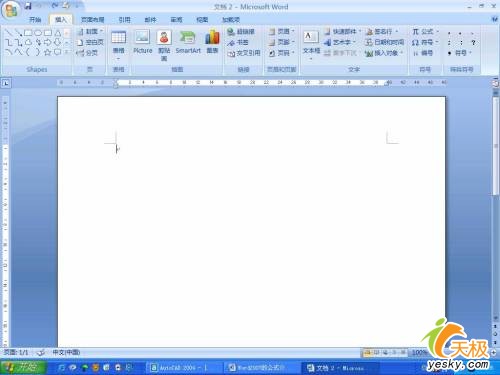
2、点击“公式”旁的小箭头,可以看到出现一些公式,有:圆的面积计算公式、二项式定理、和的展开式、傅立叶级数、勾股定理、二次方程式公式、泰勒定理和函数公式。如果,你没有找到你所需要的公式样式,还可以选择“插入新公式”。
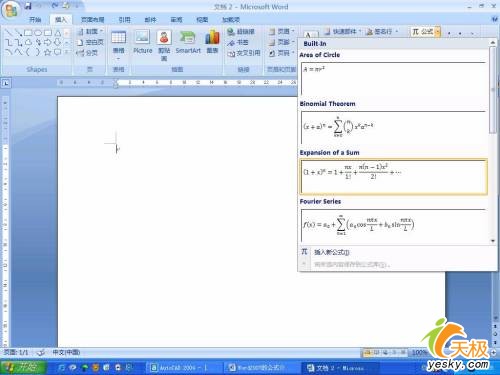
3、这里选择插入一个“傅立叶级数”,在文档中就插入了一个傅立叶级数。

4、点击插入的公式右下角的小箭头,可以看到一个下拉框。你可以改变公式的对齐方式和 形状:专业型和线性。
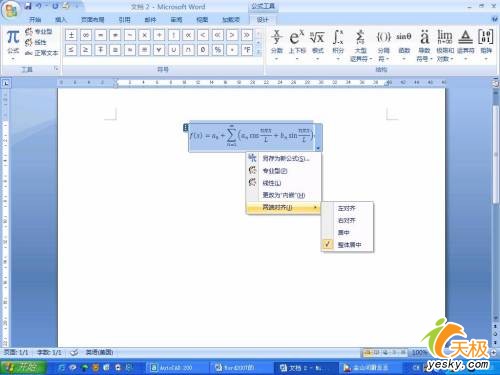
 站长资讯网
站长资讯网